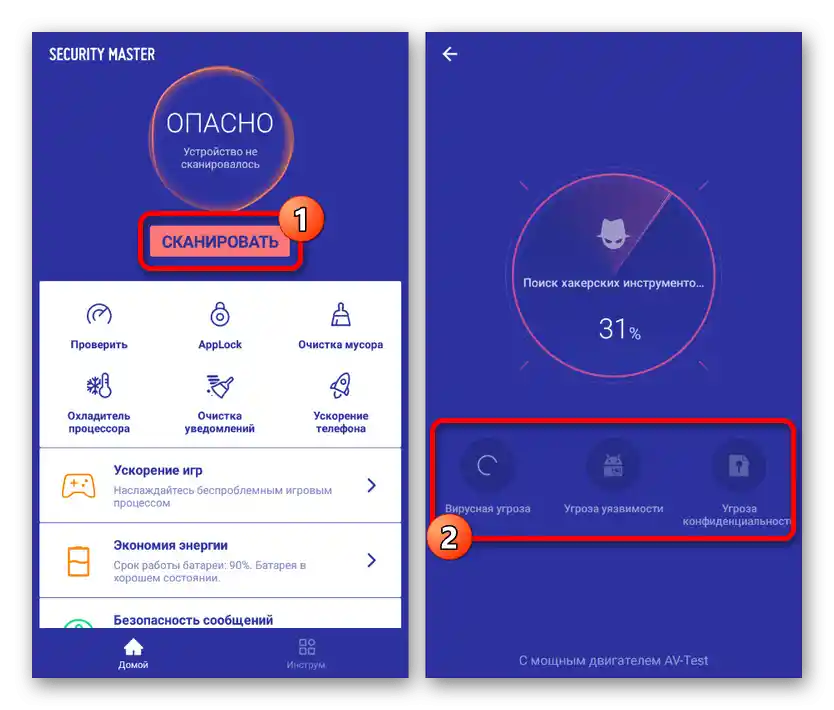Vsebina:
Način 1: Odstranitev z namizja
Najlažja možnost rešitve zastavljene naloge je ročna odstranitev elementa z namizja. V čistem Androidu 10 to vključuje osnovne korake: pritisnite na pripomoček in začnite ga vleči, dokler se na vrhu zaslona ne prikaže napis "Odstrani", nato povlecite element tja, po čemer bo izginil. Ta metoda je univerzalna in bo delovala praktično v vsaki od možnih različic programske opreme.
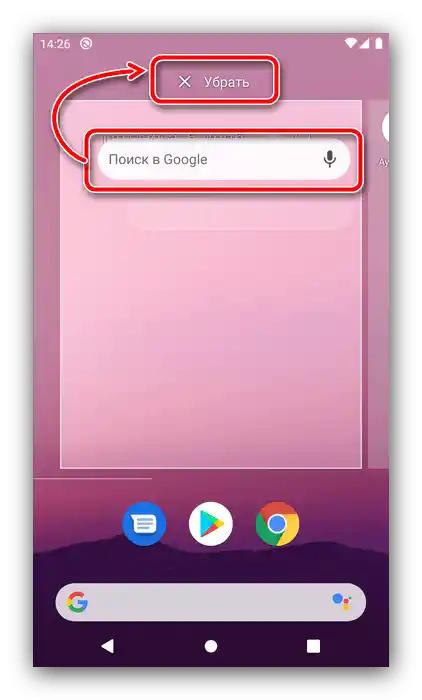
Način 2: Odstranitev aplikacije
Bolj zanesljiva metoda vključuje deinstalacijo programa, povezanega s pripomočkom: skupaj z njegovimi komponentami bo odstranjeno tudi grafično dopolnilo. Vse razpoložljive metode za izvedbo te operacije so opisane v ločenem gradivu, zato, da se ne ponavljamo, bomo spodaj navedli povezavo nanj.
Več: Odstranitev aplikacij na Androidu
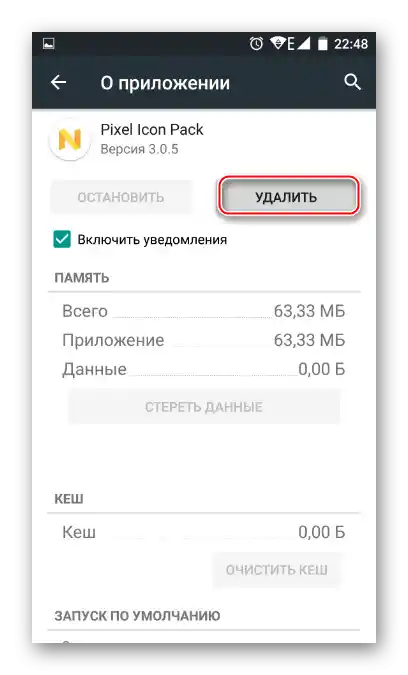
Če se ciljni program nanaša na kategorijo sistemskih, potem večina možnosti v omenjenem priročniku ne bo delovala, in potrebna bo drugačen pristop. Na splošno ni priporočljivo odstranjevati programov, ki so komponente programske opreme naprave, vendar v primeru nuje lahko operacijo izvedete, za podrobnosti se obrnite na članek naprej.
Več: Odstranitev sistemskih aplikacij na Androidu
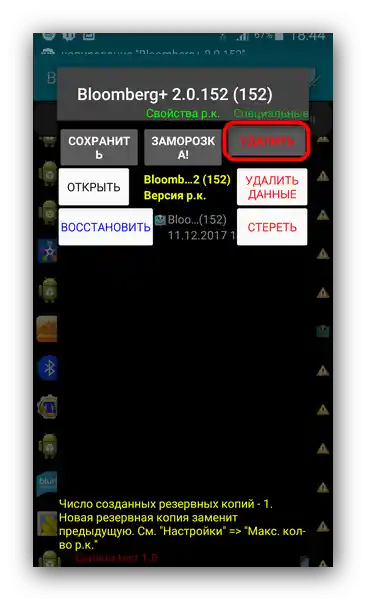
Odpravljanje morebitnih težav
Včasih se uporabniki pri odstranjevanju pripomočkov srečujejo z različnimi težavami. Oglejmo si najpogostejše med njimi in predstavimo metode za odpravo.
Po ponovnem zagonu se pripomoček vrne
Dokaj pogosto se pojavi naslednja situacija: pripomoček je bil odstranjen, vendar po izklopu ali ponovnem zagonu sistema element znova pride na svoje mesto. V večini primerov to pomeni, da je program, s katerim je povezan vizualni pripomoček, vpisan v samodejnem zagonu.Zato je treba problematično programsko opremo odstraniti iz ustreznega seznama – o tem, kako to storiti, smo že govorili.
Podrobnosti: Kako odstraniti program iz samodejnega nalaganja v Androidu
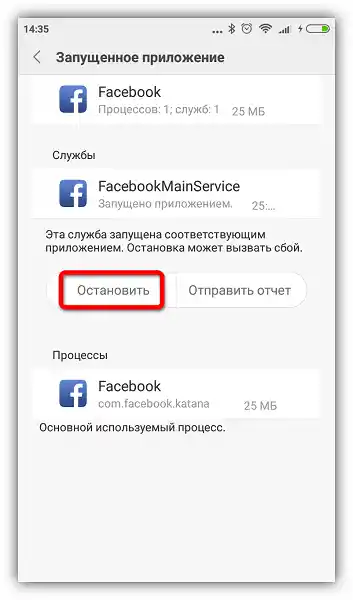
Widget se ne odstrani
V nekaterih primerih vsi poskusi, da se znebite widgeta, ne prinesejo želenega učinka. Na splošno to pomeni, da je povezana aplikacija del sistema ali pa se soočate z virusom.
V prvem primeru bi morala delovati možnost z odstranitvijo ali onemogočanjem problematične programske opreme. Če to ni mogoče iz različnih razlogov, lahko priporočamo namestitev tretje osebe: na splošno so sistemski widgeti vezani na vmesnik, medtem ko druge rešitve običajno nimajo takšnih posebnosti.
Preberite tudi: Tretje osebe za Android
Z virusi bo postopek drugačen – treba ga je odstraniti z naprave, da odpravite to napako in njene spremljevalne težave. O tem, kako se boriti proti zlonamerni programski opremi na Androidu, je govora v gradivu na povezavi spodaj.
Podrobnosti: Načini iskanja virusov na platformi Android